文章目錄
- 引言
- 一、安裝Echarts
- 二、引入Echarts
- 三、創建圖表容器
- 四、初始化Echarts實例
- 五、配置圖表選項和數據
- 六、實現圖表更新
- 七、Vue實例代碼
- 結語
- 我是將軍,我一直都在,。!
引言
接著上一篇內容,我將繼續分享有關數據可視化的相關知識
在現代Web開發中,數據可視化成為了一個重要的部分。Vue.js是一款流行的JavaScript框架,而Echarts則是一款強大的數據可視化庫。結合Vue和Echarts,我們可以輕松地創建交互性強、美觀大方的數據可視化圖表。
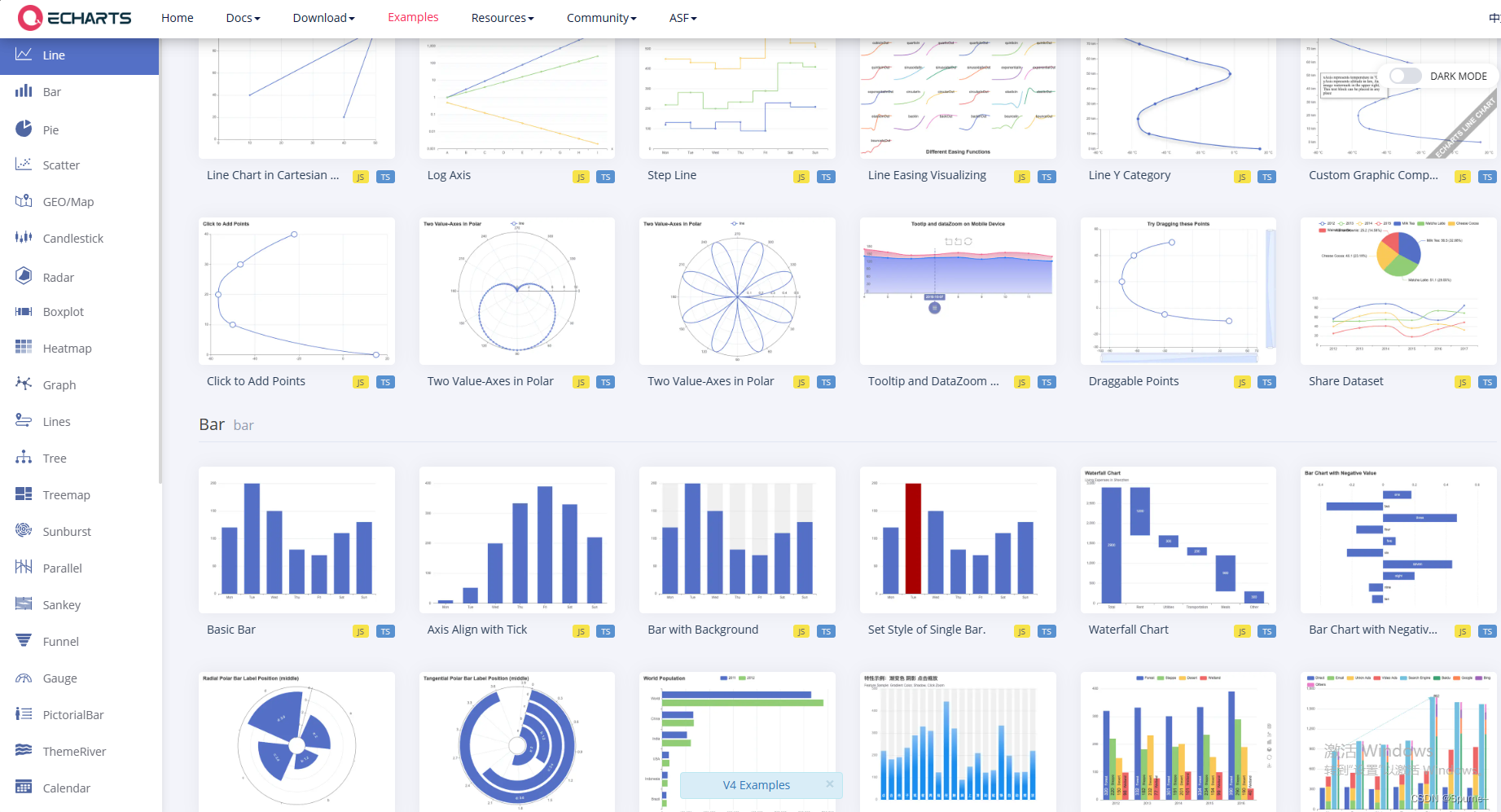
本篇博客將介紹如何在Vue項目中使用Echarts,實現各種類型的圖表展示。
一、安裝Echarts
首先,確保你的Vue項目已經創建好了。然后,通過npm安裝Echarts:
bashCopy codenpm install echarts --save
二、引入Echarts
在需要使用Echarts的Vue組件中,通過import語句引入Echarts:
javascriptCopy codeimport echarts from 'echarts'
三、創建圖表容器
在Vue組件的中,創建一個div`元素作為圖表的容器:
htmlCopy code<template><div id="chart-container" style="width: 100%; height: 400px;"></div>
</template>
四、初始化Echarts實例
在Vue組件的``中,使用mounted生命周期鉤子初始化Echarts實例,并將其掛載到圖表容器上:
javascriptCopy codeexport default {data() {return {// 數據}},mounted() {// 獲取圖表容器let chartContainer = document.getElementById('chart-container')// 初始化Echarts實例let myChart = echarts.init(chartContainer)// 使用this.$nextTick確保圖表容器已經渲染完成this.$nextTick(() => {// 調用圖表渲染函數this.renderChart(myChart)})},methods: {// 圖表渲染函數renderChart(chart) {// 在這里配置圖表的選項和數據let option = {// 配置項...}// 使用setOption方法設置圖表chart.setOption(option)}}
}
五、配置圖表選項和數據
在renderChart方法中,配置圖表的選項和數據。Echarts提供了豐富的配置選項,可以根據需求調整圖表的樣式、顏色、數據等。
javascriptCopy coderenderChart(chart) {// 示例:配置一個簡單的柱狀圖let option = {title: {text: '柱狀圖示例'},xAxis: {data: ['A', 'B', 'C', 'D', 'E']},yAxis: {},series: [{type: 'bar',data: [5, 20, 36, 10, 10]}]}chart.setOption(option)
}
六、實現圖表更新
在Vue中,數據的變化可能導致圖表需要更新。通過監聽數據的變化,在相應的鉤子中重新調用setOption方法,實現圖表的更新。
javascriptCopy codewatch: {// 監聽數據的變化data: {handler(newData) {// 在數據變化時重新渲染圖表this.renderChart(this.myChart, newData)},deep: true}
}
七、Vue實例代碼
下面是一個簡單的Vue組件的實例代碼,演示如何在Vue中使用Echarts。這個例子將展示一個基本的柱狀圖:
<template><div><div id="chart-container" style="width: 100%; height: 400px;"></div></div>
</template><script>
import echarts from 'echarts'export default {data() {return {// 示例數據chartData: [5, 20, 36, 10, 10]}},mounted() {this.renderChart()},methods: {renderChart() {// 獲取圖表容器let chartContainer = document.getElementById('chart-container')// 初始化Echarts實例let myChart = echarts.init(chartContainer)// 配置圖表選項let option = {title: {text: '柱狀圖示例'},xAxis: {data: ['A', 'B', 'C', 'D', 'E']},yAxis: {},series: [{type: 'bar',data: this.chartData}]}// 使用setOption方法設置圖表myChart.setOption(option)}},watch: {// 監聽數據的變化chartData: {handler(newData) {// 在數據變化時重新渲染圖表this.renderChart()},deep: true}}
}
</script><style>
/* 可以添加一些樣式來美化圖表容器 */
#chart-container {margin: 20px;border: 1px solid #ddd;border-radius: 5px;
}
</style>在這個例子中,我們創建了一個簡單的柱狀圖,通過chartData數組來控制柱狀圖的高度。當chartData發生變化時,通過watch來監聽數據變化并重新渲染圖表。這只是一個簡單的入門例子,實際上,Echarts提供了更多的配置選項和圖表類型,可以根據需要進行更復雜的定制。
結語
通過以上步驟,你就可以在Vue項目中使用Echarts實現各種類型的數據可視化圖表了。Echarts提供了豐富的功能和配置選項,使得定制和優化圖表變得相對簡單。希望這篇博客對你在Vue中使用Echarts有所幫助!



ImportError: attempted relative import with no known parent package)







)


)




